X
Questo articolo è stato scritto in collaborazione con il nostro team di editor e ricercatori esperti che ne hanno approvato accuratezza ed esaustività.
Il Content Management Team di wikiHow controlla con cura il lavoro dello staff di redattori per assicurarsi che ogni articolo incontri i nostri standard di qualità.
Questo articolo è stato visualizzato 8 158 volte
Questo articolo spiega come modificare il testo di un messaggio affinché appaia in grassetto in una conversazione su Telegram usando un browser per desktop.
Passaggi
-
1Apri il sito web di Telegram in un browser. Digita web.telegram.org nella barra degli indirizzi del browser, quindi premi Invio sulla tastiera.
- Se l'accesso non dovesse avvenire automaticamente sul sito web di Telegram, dovrai verificare il tuo account indicando il tuo numero di cellulare e inserendo un codice.
- In alternativa, puoi scaricare e usare una della applicazioni di Telegram per desktop.
-
2Clicca su una chat nel pannello a sinistra. Cerca il contatto o il gruppo a cui vuoi mandare un messaggio nella lista delle conversazioni e clicca sul suo nome. Si aprirà una conversazione sulla destra.
-
3Scrivi un messaggio nell'apposito campo. La casella del testo si trova in fondo alla conversazione. All'interno della casella leggerai la frase "Scrivi un messaggio...".
-
4Inserisci fra due asterischi le parole che vuoi fare apparire in grassetto. Una volta che il messaggio sarà stato inviato al contatto, gli asterischi scompariranno e il testo apparirà in grassetto.
- Prima dell'invio, il messaggio dovrebbe apparire nel seguente modo: **messaggio**.
-
5Clicca su Invia. Questo pulsante è scritto in caratteri azzurri e si trova in fondo a destra. Il messaggio verrà inviato all'interno della conversazione e il testo fra gli asterischi apparirà in grassetto.
- Gli asterischi spariranno nel momento in cui invierai il messaggio.
Pubblicità
Consigli
- Il testo può anche essere scritto in corsivo: basta inserirlo fra due trattini bassi. Se vuoi usare questa funzione, il testo va scritto nel seguente modo: "__messaggio__".
Pubblicità
Informazioni su questo wikiHow
Pubblicità


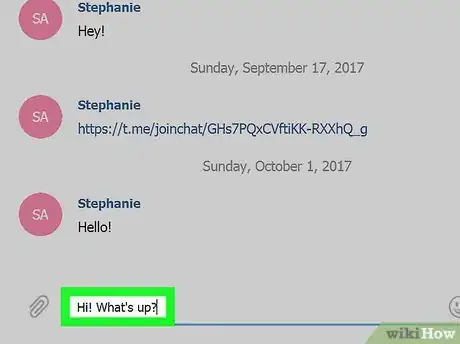


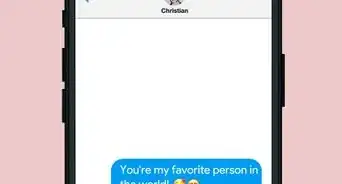

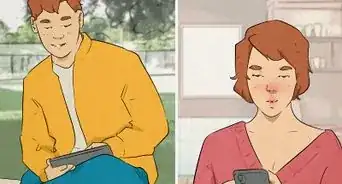

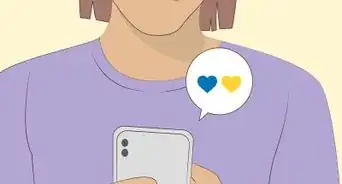





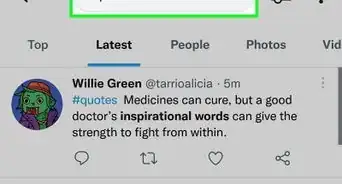


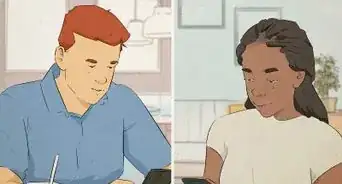
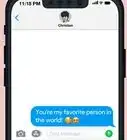




Il Content Management Team di wikiHow controlla con cura il lavoro dello staff di redattori per assicurarsi che ogni articolo incontri i nostri standard di qualità. Questo articolo è stato visualizzato 8 158 volte